
Sediakan peranti MIDI menggunakan Persediaan MIDI Audio pada Mac
Jika anda menggunakan peranti MIDI atau antara muka MIDI yang disambungkan ke Mac, anda boleh menggunakan Persediaan MIDI Audio untuk menerangkan konfigurasi peranti MIDI anda. Konfigurasi lalai telah dicipta, tetapi anda boleh menyediakan konfigurasi anda sendiri.
Anda boleh menggunakan maklumat konfigurasi ini untuk app yang berfungsi dengan MIDI, seperti penjujuk, bagi mengawal peranti MIDI anda.
Buka Persediaan MIDI Audio untuk saya
Nota: Pastikan peranti MIDI anda disambungkan ke Mac anda. Jika anda menggunakan peranti antara muka, sambungkan sebarang peranti MIDI lain yang anda gunakan ke antara muka. Juga semak bahawa sebarang perisian dibekalkan oleh pengeluar daripada peranti MIDI telah dipasang. Untuk mendapatkan maklumat lanjut, lihat dokumentasi yang disertakan dengan peranti anda.
Lihat konfigurasi MIDI
Dalam app Persediaan MIDI Audio
 pada Mac anda, pilih Tetingkap > Tunjukkan Studio MIDI.
pada Mac anda, pilih Tetingkap > Tunjukkan Studio MIDI.Dalam tetingkap Studio MIDI, klik menu timbul Pilih Konfigurasi MIDI (ia mungkin menunjukkan Lalai), kemudian pilih konfigurasi yang anda mahu lihat.
Dalam bar alat, klik butang berikut untuk menukar cara konfigurasi ditunjukkan:
Tunjukkan Paparan Ikon
 : Peranti dalam konfigurasi ditunjukkan sebagai ikon. Jika peranti tidak disambungkan, ikonnya dimalapkan. Untuk melihat maklumat tentang peranti, seperti sifat saluran dan port dan untuk menambah atau mengeluarkan port, dwiklik ikon peranti.
: Peranti dalam konfigurasi ditunjukkan sebagai ikon. Jika peranti tidak disambungkan, ikonnya dimalapkan. Untuk melihat maklumat tentang peranti, seperti sifat saluran dan port dan untuk menambah atau mengeluarkan port, dwiklik ikon peranti.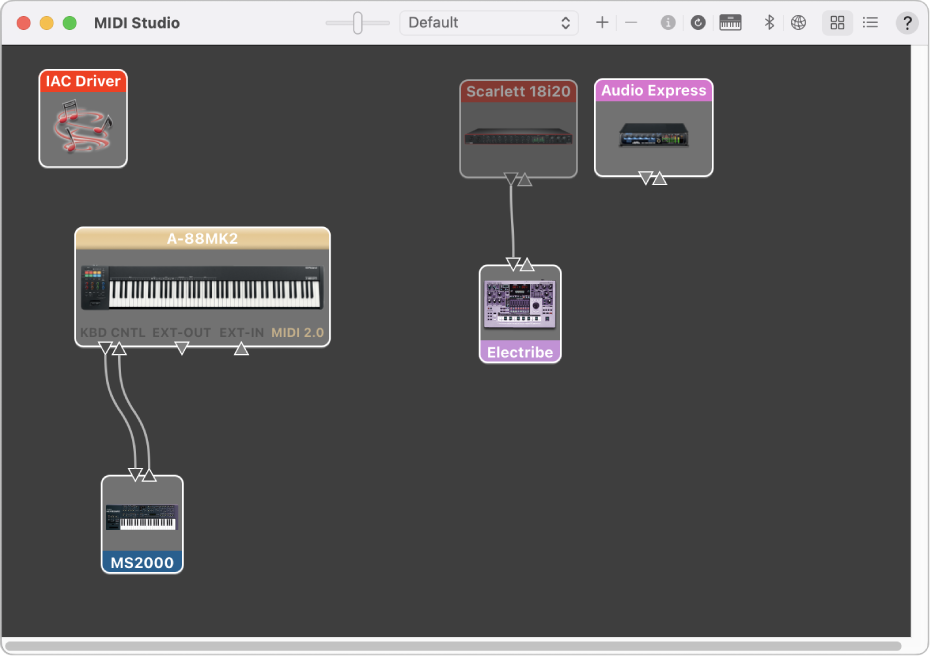
Tunjukkan Paparan Senarai
 : Peranti dalam konfigurasi ditunjukkan dalam senarai, disusun mengikut jenis (seperti Antara Muka atau Peranti Luaran). Jika peranti tidak disambungkan, ia dimalapkan. Untuk menapis peranti yang ditunjukkan, klik menu timbul Tunjukkan, kemudian pilih pilihan (seperti Dalam Talian atau Disambungkan). Untuk melihat maklumat tentang peranti, dwiklik peranti. Untuk melihat port, atau untuk menyambungkan atau memutuskan sambungan peranti, klik segi tiga pendedahan peranti.
: Peranti dalam konfigurasi ditunjukkan dalam senarai, disusun mengikut jenis (seperti Antara Muka atau Peranti Luaran). Jika peranti tidak disambungkan, ia dimalapkan. Untuk menapis peranti yang ditunjukkan, klik menu timbul Tunjukkan, kemudian pilih pilihan (seperti Dalam Talian atau Disambungkan). Untuk melihat maklumat tentang peranti, dwiklik peranti. Untuk melihat port, atau untuk menyambungkan atau memutuskan sambungan peranti, klik segi tiga pendedahan peranti.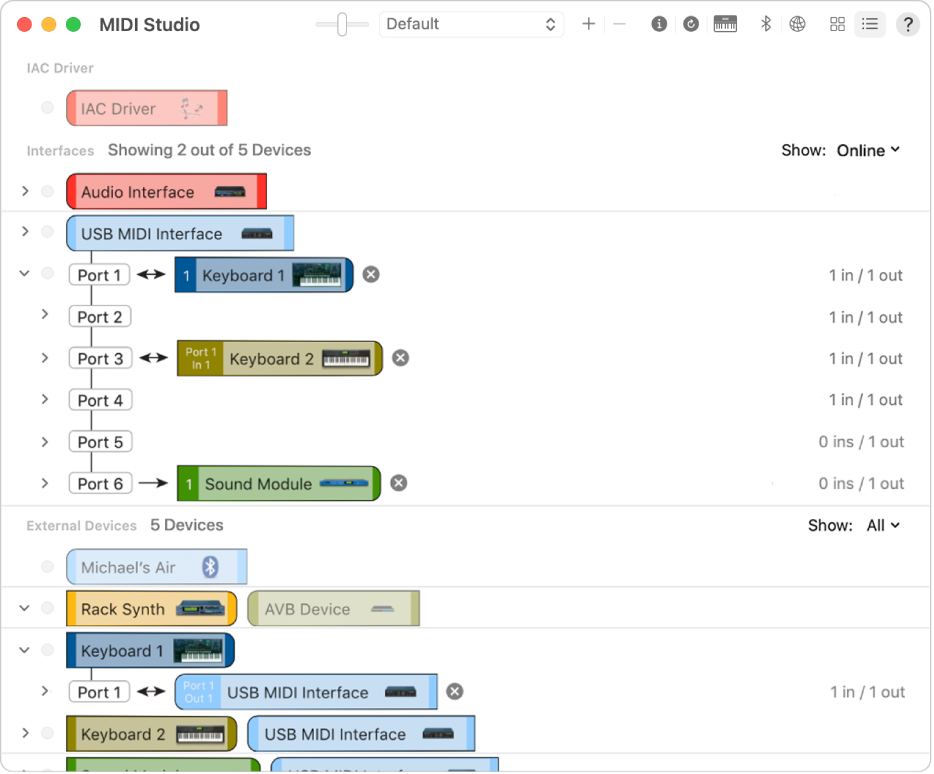
Cipta konfigurasi MIDI
Dalam app Persediaan MIDI Audio
 pada Mac anda, pilih Tetingkap > Tunjukkan Studio MIDI.
pada Mac anda, pilih Tetingkap > Tunjukkan Studio MIDI.Dalam tetingkap Studio MIDI, klik menu timbul Pilih Konfigurasi MIDI (ia mungkin menunjukkan Lalai), kemudian pilih Konfigurasi Baharu.
Masukkan nama untuk konfigurasi baharu, kemudian klik OK.
Untuk menambah peranti MIDI luaran yang baharu, klik butang Tambah
 dalam bar alat Studio MIDI.
dalam bar alat Studio MIDI.Untuk mengesetkan sifat dan menambah atau mengeluarkan port untuk peranti MIDI, dwiklik peranti, atau pilihnya, kemudian klik butang Info Peranti
 dalam bar sisi.
dalam bar sisi.Dalam tetingkap Sifat, lakukan mana-mana yang berikut:
Terangkan peranti: Masukkan nama untuk peranti MIDI; nama muncul dalam app yang anda gunakan dengan peranti. Jika anda mengetahui pengilang dan model, anda boleh memasukkannya.
Tukar ikon peranti: Klik ikon peranti MIDI untuk membuka Pelayar Ikon, pilih ikon berlainan untuk mewakili peranti, kemudian klik ikon baharu untuk menutup Pelayar Ikon.
Tukar warna peranti: Klik perigi warna, pilih warna berlainan untuk digunakan bagi peranti MIDI, kemudian tutup tetingkap Warna.
Setkan saluran peranti dan sifat lain: Klik Sifat, kemudian klik saluran untuk digunakan untuk menghantar dan menerima audio. Untuk nyahpilih saluran, kliknya lagi. Juga pilih sama ada untuk menggunakan Jam Rentak MIDI, Kod Masa MIDI, atau kedua-duanya, kemudian pilih ciri lain.
Tambah atau keluarkan port: Klik Port, klik butang Tambah
 di bawah senarai port, kemudian tentukan penyambung MIDI Masuk dan MIDI Keluar untuk port. Untuk memadamkan port, pilih ia dalam senarai, kemudian klik butang Keluarkan
di bawah senarai port, kemudian tentukan penyambung MIDI Masuk dan MIDI Keluar untuk port. Untuk memadamkan port, pilih ia dalam senarai, kemudian klik butang Keluarkan  .
.Pilih profil MIDI-CI untuk peranti antara muka: Jika peranti antara muka menyokong MIDI-CI, klik MIDI-CI untuk melihat profil yang tersedia pada setiap saluran. Untuk mengaktifkan atau menyahaktifkan profil, pilih atau nyahpilih kotak semaknya.
Klik Guna.
Ulang langkah 4 sehingga 7 untuk setiap peranti MIDI yang anda ingin masukkan dalam konfigurasi.
Dalam tetingkap Studio MIDI, tentukan sambungan antara peranti MIDI:
Dalam Paparan Ikon
 , seret penyambung Masuk atau Keluar di bahagian atas ikon peranti kepada penyambung yang berkaitan atau ikon peranti lain.
, seret penyambung Masuk atau Keluar di bahagian atas ikon peranti kepada penyambung yang berkaitan atau ikon peranti lain.
Dalam Paparan Senarai
 , klik segi tiga pendedahan peranti, klik segi tiga pendedahan Port, klik butang Tambah
, klik segi tiga pendedahan peranti, klik segi tiga pendedahan Port, klik butang Tambah  , kemudian gunakan menu timbul untuk menentukan sambungan.
, kemudian gunakan menu timbul untuk menentukan sambungan.
Jika anda mempunyai antara muka MIDI disambungkan ke port USB pada Mac anda, ia seharusnya muncul dalam tetingkap Studio MIDI. Jika tidak, lihat Jika peranti MIDI yang disambungkan tidak ditunjukkan.
Anda tidak boleh menentukan sambungan “melalui MIDI” di antara dua peranti MIDI. Untuk menunjukkan sambungan melalui MIDI, sambung dua peranti MIDI ke port yang sama peranti antara muka MIDI.
Edit konfigurasi MIDI
Dalam app Persediaan MIDI Audio
 pada Mac anda, pilih Tetingkap > Tunjukkan Studio MIDI.
pada Mac anda, pilih Tetingkap > Tunjukkan Studio MIDI.Dalam tetingkap Studio MIDI, klik menu timbul Pilih Konfigurasi MIDI (ia mungkin menunjukkan Lalai), kemudian pilih Edit Konfigurasi.
Pilih konfigurasi, kemudian klik Duplikasi, Nama Semula, atau Padam.
Apabila anda selesai membuat perubahan, klik Selesai.